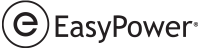Nota: Este tutorial es para Revit 2024. Si está utilizando una versión anterior de Revit, consulte Tutorial - Revit® Integrator (solo para Revit) para versiones de REvit anteriores a 2024.
Este tutorial describe cómo puede utilizar Revit Integrator si no tiene instalado EasyPower pero desea exportar un archivo Revit para importarlo a EasyPower. Por ejemplo, puede usar esto si es un diseñador eléctrico de Revit y necesita proporcionar a los ingenieros de EasyPower un archivo en el que puedan ejecutar tareas de diseño o análisis. Luego, puede importar los cambios nuevos que hicieron los ingenieros de EasyPower de nuevo a Rivet.
Para exportar el proyecto Revit a un archivo.
- En Autodesk® Revit®, abra la Muestra de proyecto de sistemas.
- Haga clic en la pestaña Complementos, y luego haga clic en Exportar a archivo.
- Seleccione el nombre y la ubicación donde desea guardar el archivo de exportación. Puede cambiar el nombre, pero no debe cambiar la extensión del archivo .rvt2ezp. Haga clic en Guarda.
- Puede proporcionar este archivo a usuarios de EasyPower para importar en EasyPower.
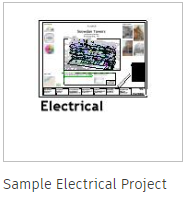

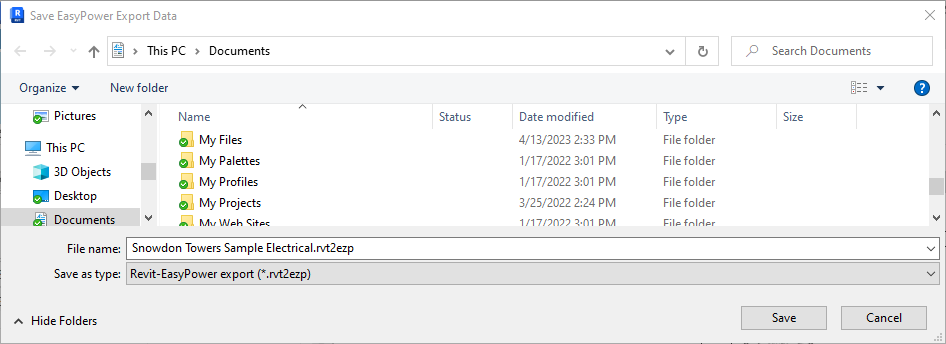
Importación de un Archivo EasyPower de Nuevo a Revit
Una vez que se ha creado y modificado el diagrama-unifilar de EasyPower, un usuario de EasyPower puede crear un archivo de exportación de información actualizada (que incluye la corriente de falla y el cortocircuito, el flujo de potencia y el dimensionamiento del equipo), que luego puede importarse nuevamente a Revit.
Tenga en cuenta que puede configurar si la información se importa y también controlar qué parámetros se utilizan haciendo clic en el botón Configurar importación antes de importar.
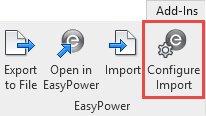
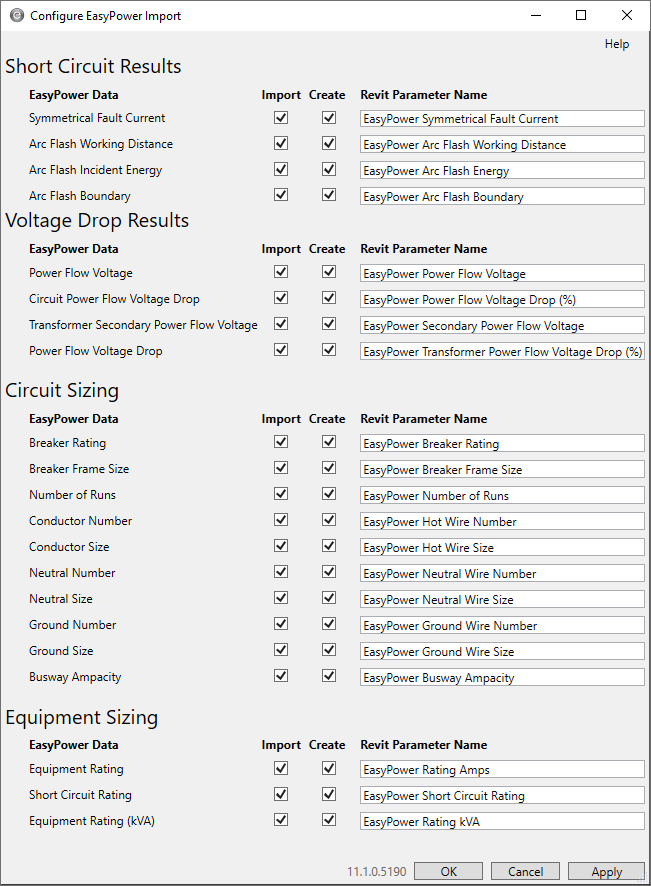
Para importar el archivo:
- En Revit, con la Muestra de proyecto de sistemas abierta, en la pestaña Complementos, haga clic en Importar.
- Seleccione el archivo que se exportó desde EasyPower, y luego haga clic en Abra. Para los fines de este tutorial, puede utilizar el archivo Snowdon Towers Sample Electrical.ezp2rvt almacenado en C:\Users\{username}\Documents\EasyPower 24.0\Onelines\Samples\Revit.
- Seleccione un panel de distribución en el dibujo y luego mire el panel Propiedades a la izquierda. Observe todos los valores de EasyPower bajo el encabezado Eléctrico.
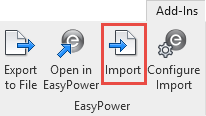

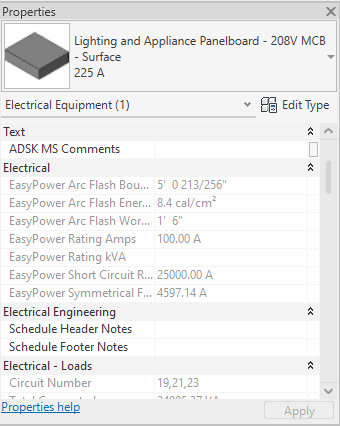
Para enlazar un DXF a Revit
EasyPower puede crear archivos DXF que puede enlazar a su proyecto de Revit. Hemos creado un archivo DXF de ejemplo para demostrar esta característica.
-
En Revit, desde el menú Vista, haga clic en Vista de diseño.
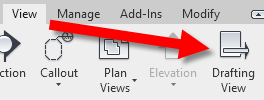
-
Proporcione un nombre de dibujo y establezca un valor de escala, y luego haga clic en OK.
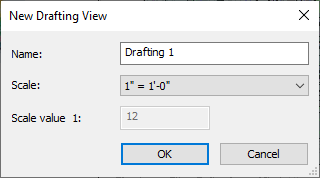
-
En el menú Insertar, haga clic en Enlace CAD.
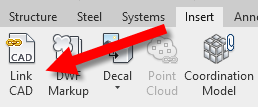
-
Ya hemos creado un archivo de dibujo para que lo utilice en el ejemplo. En el cuadro de diálogo Enlace formatos CAD, navegue a la carpeta de ejemplo de Revit ubicada en C:\Users\{username}\Documents\EasyPower 24.0\Onelines\Samples\Revit, cambie Archivos de tipo a Archivos DXF (*.dxf), y seleccione el archivo Snowdon Towers Sample Electrical.dxf, y luego haga clic en Abrir.
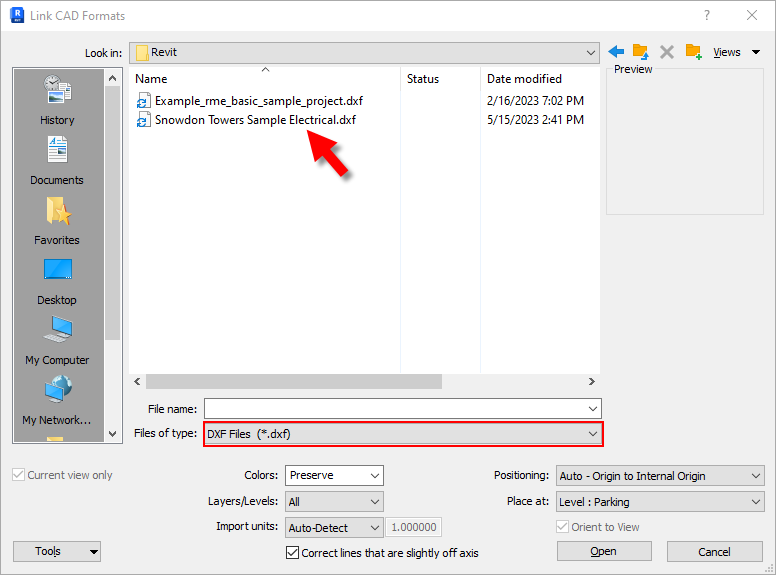
-
Se muestra el diagrama-unifilar en Revit. Puede ampliar para ver los detalles del diagrama-unifilar.
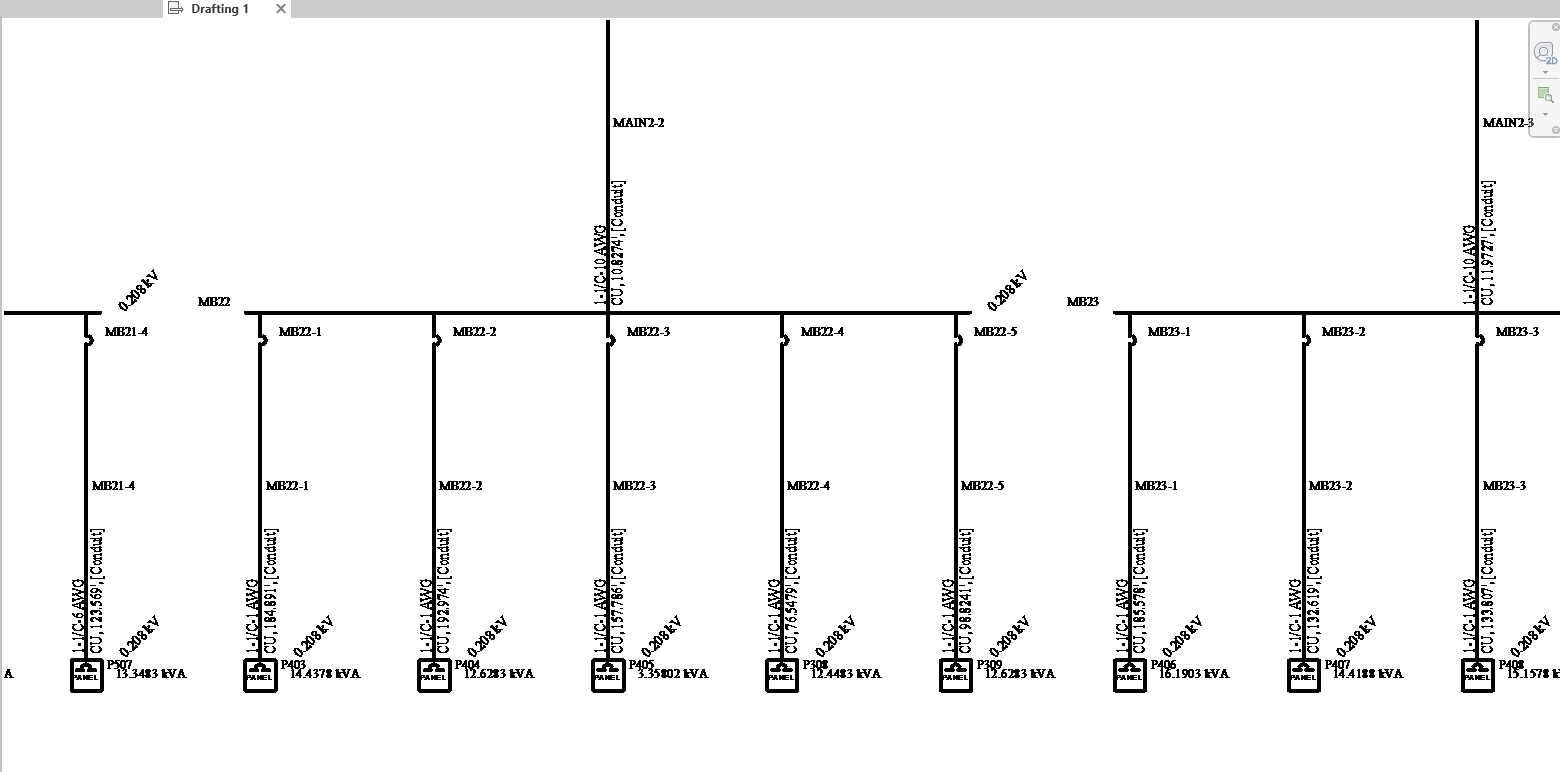
Conclusión
Esto ha sido un breve resumen de la característica de Revit Integrator de EasyPower. Los tópicos que se encuentran de Ayuda en EasyPower cubren esta y otras funciones con mayor profundidad. Para abrir Ayuda, haga clic  Ayuda en la esquina superior derecha de la ventana de EasyPower o presione F1.
Ayuda en la esquina superior derecha de la ventana de EasyPower o presione F1.